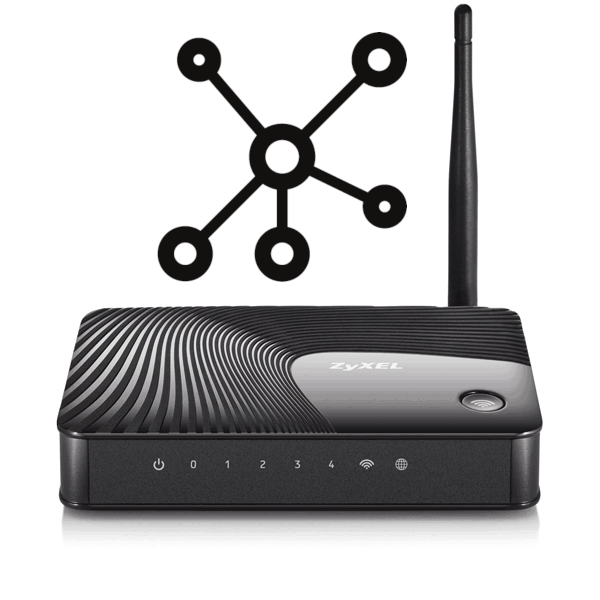فتح المنافذ على أجهزة التوجيه ZyXEL Keenetic
تقوم شركة ZyXEL بتطوير العديد من معدات الشبكات ، في القائمة التي توجد بها أجهزة توجيه. يتم تكوين كل منهم من خلال البرامج الثابتة متطابقة تقريبا ، ولكن في هذه المقالة لن نعتبر العملية برمتها بالتفصيل ، ولكن ستركز على مهمة ميناء الشحن.
المحتوى
فتح المنافذ على أجهزة التوجيه ZyXEL Keenetic
البرامج التي تستخدم اتصال إنترنت للعمل بشكل صحيح في بعض الأحيان تحتاج إلى فتح منافذ معينة لكي يعمل الاتصال الخارجي بشكل صحيح. يتم تنفيذ عملية إعادة التوجيه من قبل المستخدم يدويا من خلال تحديد المنفذ نفسه وتحرير تكوين جهاز الشبكة. لنأخذ كل شيء خطوة بخطوة.
الخطوة 1: تعريف المنفذ
عادةً ، إذا كان المنفذ مغلقًا ، فسيقوم البرنامج بإعلامك بهذا الأمر والإشارة إلى أي واحد يجب أن يتم إعادة توجيهه. ومع ذلك ، هذه ليست الحال دائما ، لذلك تحتاج إلى معرفة هذا العنوان بنفسك. يتم ذلك بكل بساطة بمساعدة برنامج رسمي صغير من Microsoft - TCPView.
- افتح صفحة التنزيل للتطبيق أعلاه ، حيث في قسم "التنزيل" ، انقر على الرابط المناسب لبدء التنزيل.
- انتظر حتى اكتمال التنزيل وفك ضغط ZIP من خلال أي أرشيف ملائم.
- قم بتشغيل البرنامج نفسه عن طريق النقر المزدوج على ملف EXE المناسب.
- يعرض العمود الموجود على اليسار قائمة بكل العمليات - هذا هو البرنامج المثبت على جهاز الكمبيوتر الخاص بك. العثور على الضروري والانتباه إلى العمود "ميناء بعيد" .
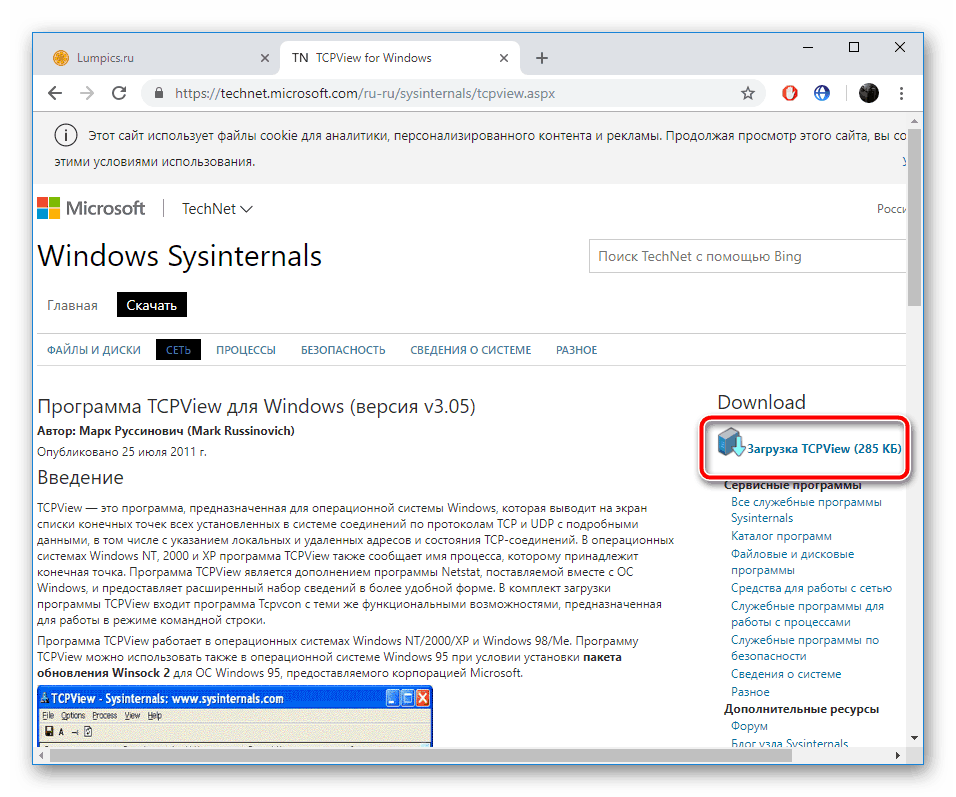
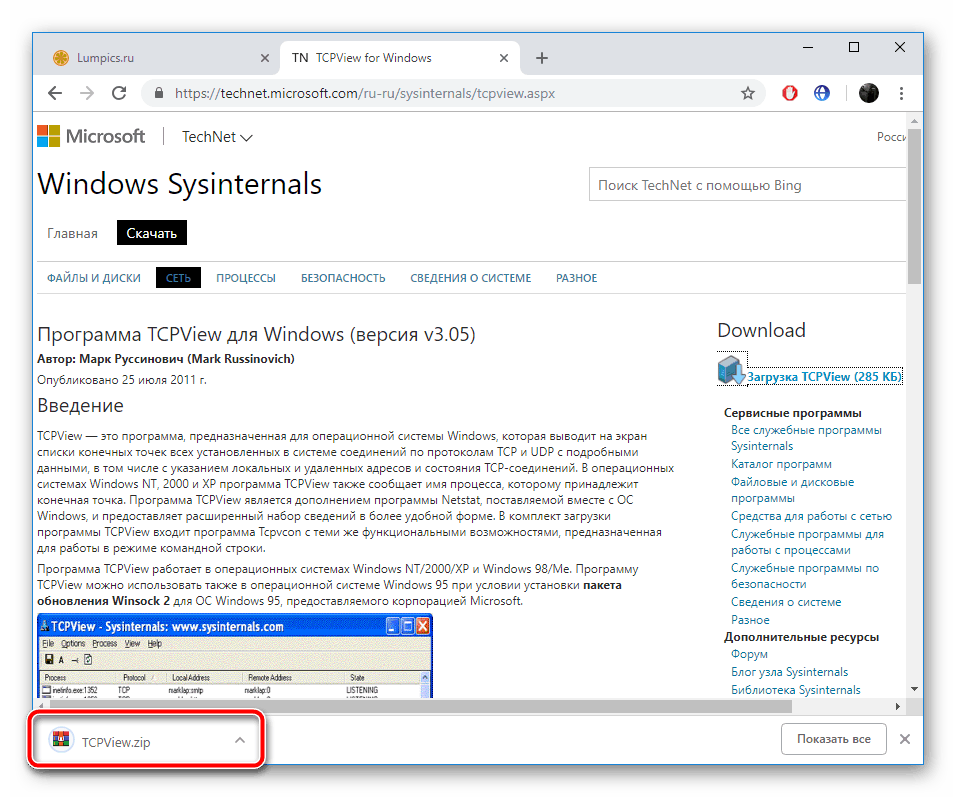
انظر أيضا: Archivers لنظام ويندوز
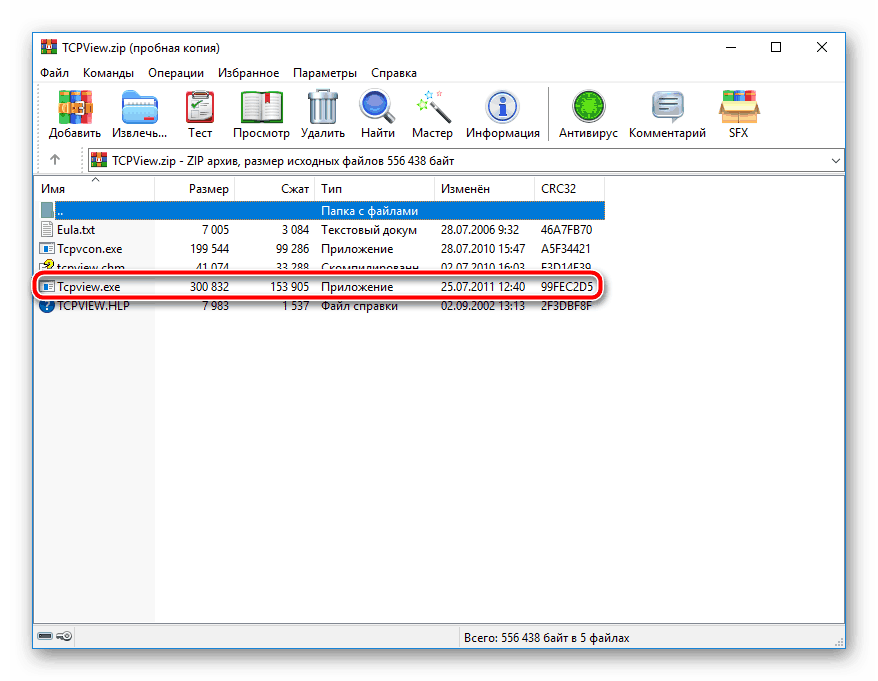
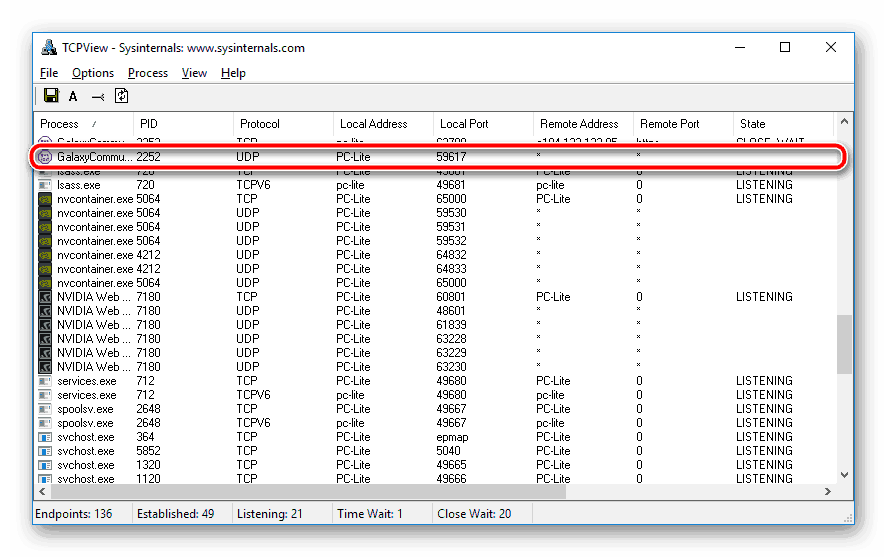
سيتم فتح المنفذ الذي تم العثور عليه في وقت لاحق من خلال التلاعب في واجهة الويب للموجه ، وهو ما ننتقل إلى التالي.
الخطوة 2: تكوين جهاز التوجيه
هذه المرحلة هي الأساس ، لأنه خلال ذلك يتم تنفيذ العملية الرئيسية - يتم تعيين تكوين معدات الشبكة لترجمة عناوين الشبكة. يجب على مالكي أجهزة ZyXEL Keenetic routers تنفيذ الإجراءات التالية:
- في شريط عنوان المتصفح ، أدخل 192.168.1.1 وانقر عليه.
- عند تكوين جهاز التوجيه لأول مرة ، تتم مطالبة المستخدم بتغيير تسجيل الدخول وكلمة المرور لتسجيل الدخول. إذا لم تقم بتغيير أي شيء ، اترك حقل "كلمة المرور" فارغًا ، وحدد "اسم المستخدم"
admin، ثم انقر على "تسجيل الدخول" . - في الجزء السفلي ، حدد قسم "الشبكة المنزلية" ، ثم افتح علامة التبويب الأولى "الأجهزة" وفي القائمة انقر على خط جهاز الكمبيوتر الخاص بك ، هو دائما الأول.
- ضع علامة في المربع "عنوان IP الدائم" ، وانسخ قيمته وتطبيق التغييرات.
- الآن أنت بحاجة إلى الانتقال إلى الفئة "Security" ، حيث في القسم "ترجمة عنوان الشبكة (NAT)" تحتاج إلى الاستمرار لإضافة قاعدة جديدة.
- في حقل "الواجهة" ، حدد "اتصال النطاق العريض (ISP)" ، وحدد "بروتوكول" "TCP" ، وأدخل أحد المنافذ التي تم نسخها مسبقًا. في السطر "إعادة توجيه العنوان" ، الصق عنوان IP الخاص بجهاز الكمبيوتر الذي تلقيته أثناء الخطوة الرابعة. احفظ التغييرات.
- قم بإنشاء قاعدة أخرى عن طريق تغيير البروتوكول إلى "UDP" ، واملأ البنود المتبقية وفقًا للإعداد السابق.
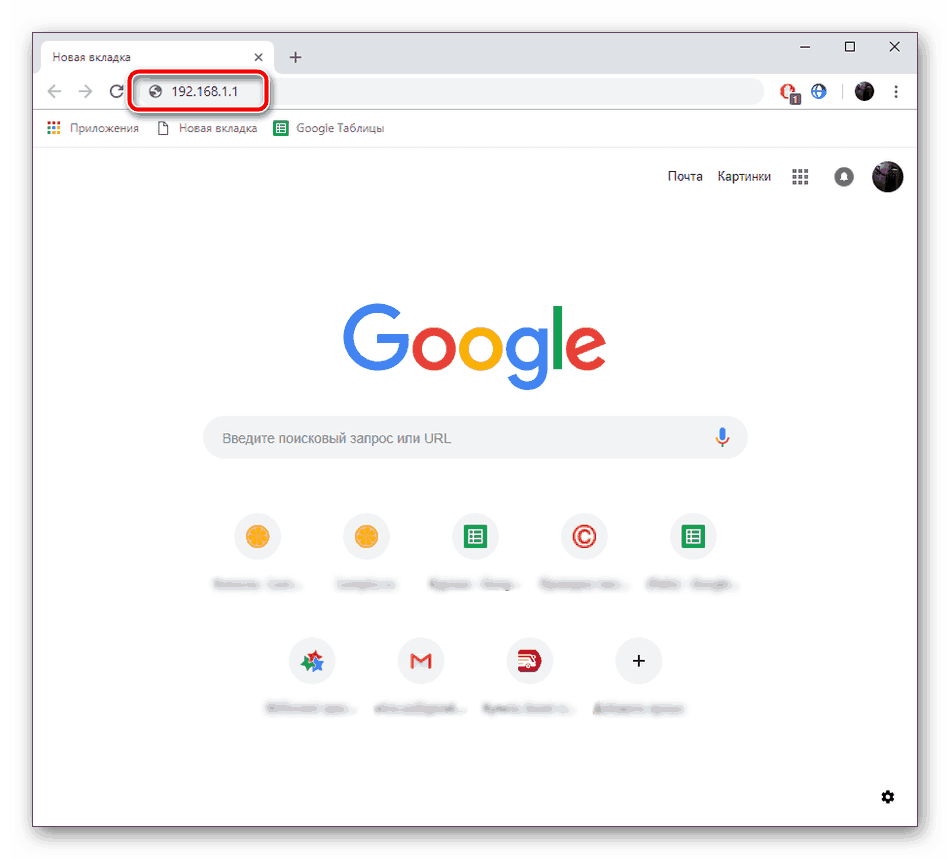
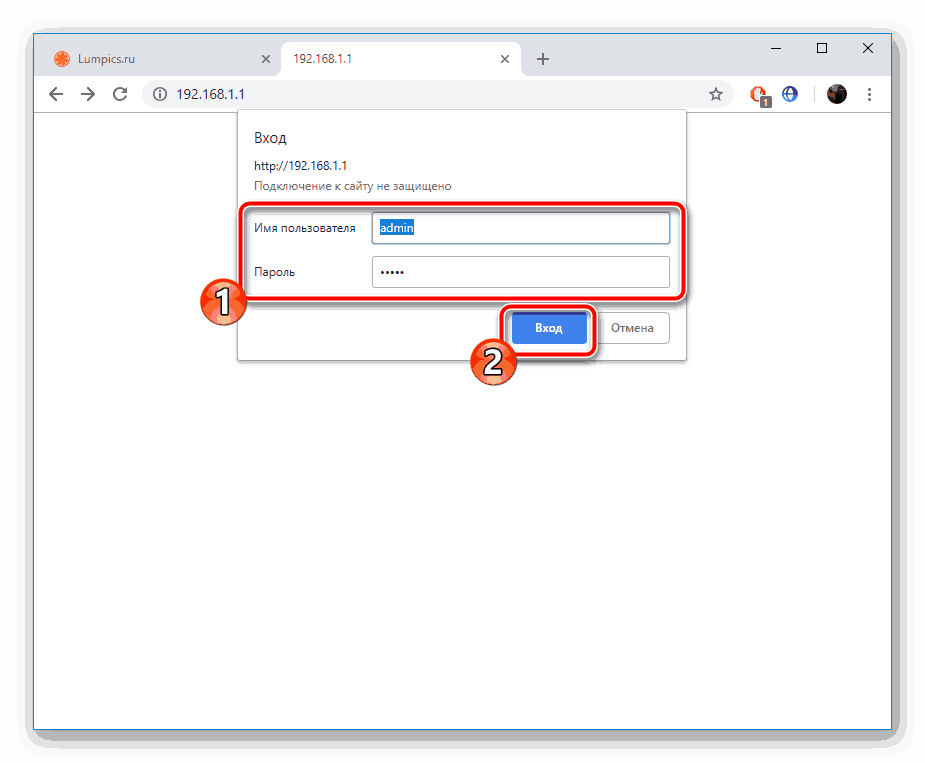
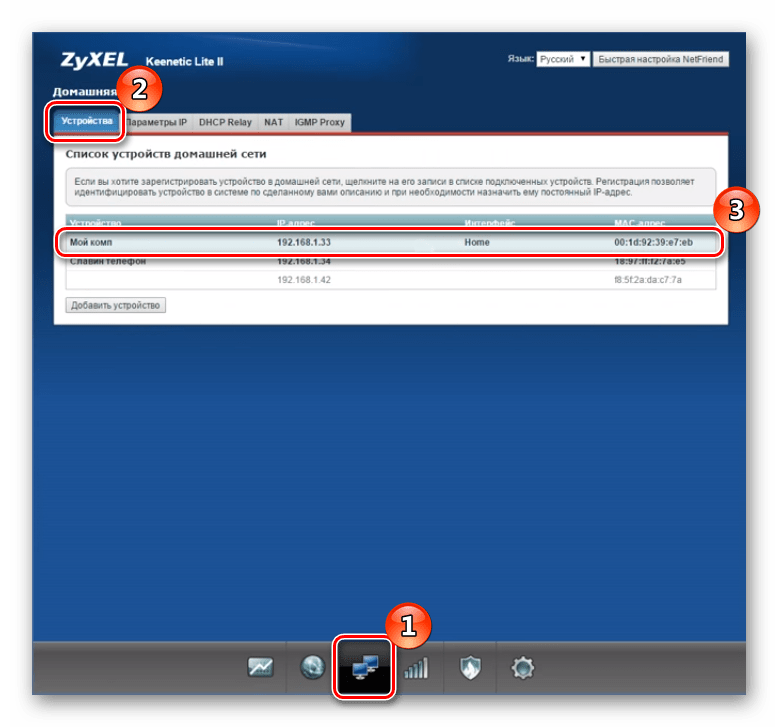
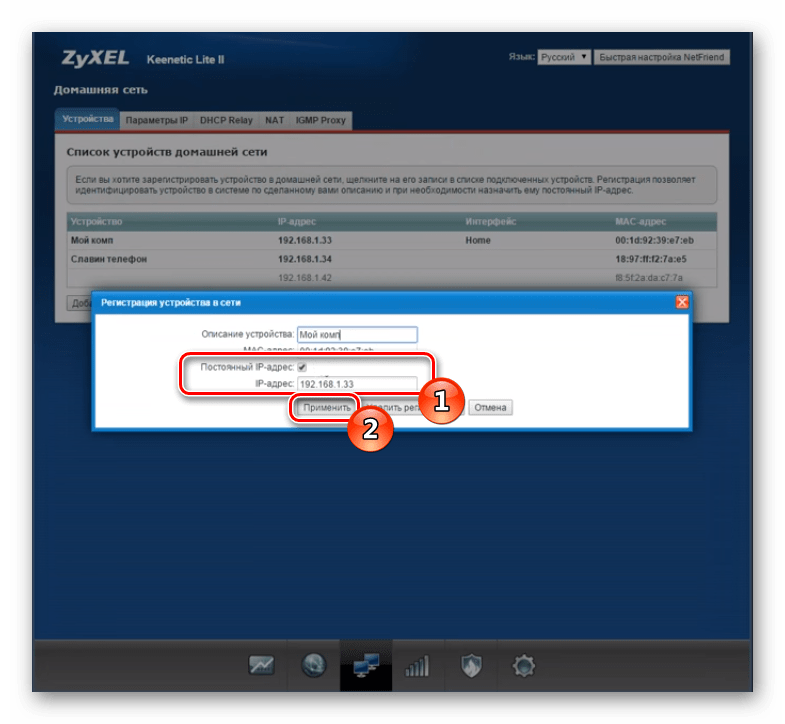
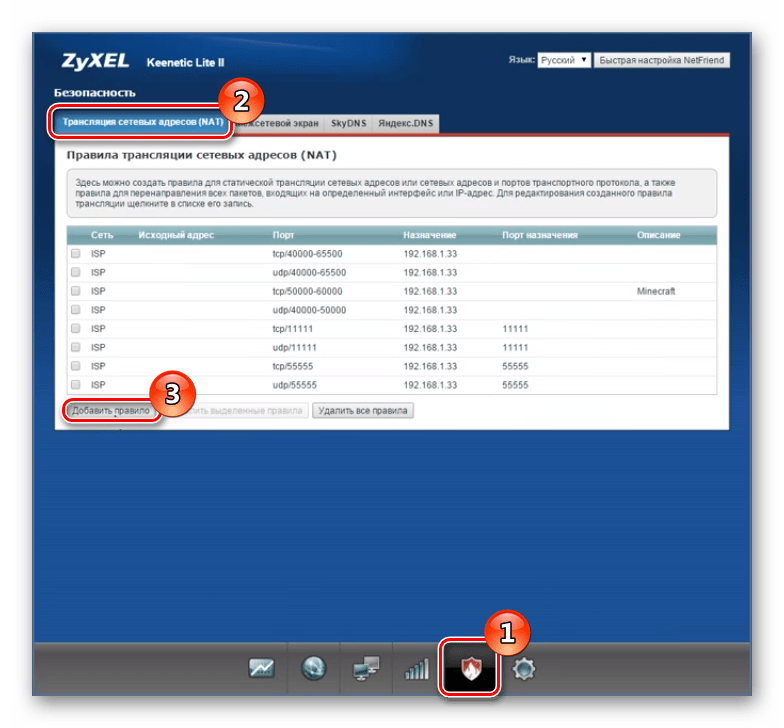
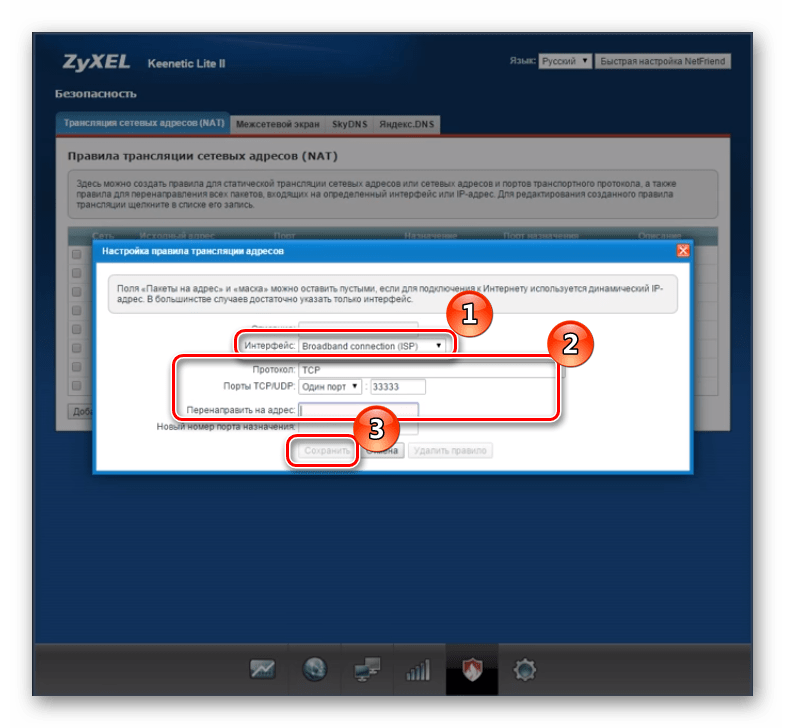
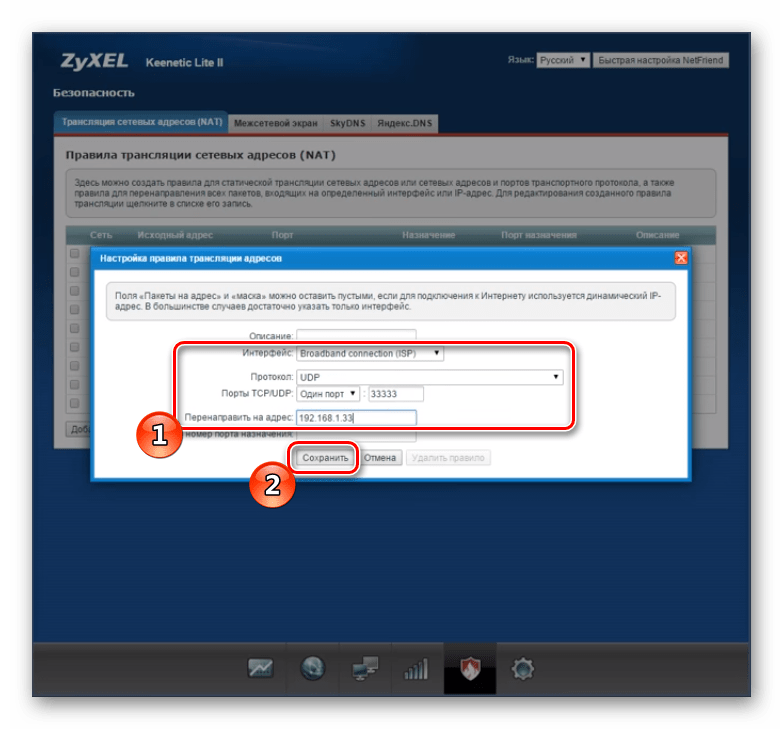
هذا يكمل العمل في البرامج الثابتة ، يمكنك متابعة التحقق من المنفذ والتفاعل في البرامج الضرورية.
الخطوة 3: التحقق من المنفذ المفتوح
لضمان إعادة توجيه المنفذ المحدد بنجاح ، ستساعد الخدمات الخاصة عبر الإنترنت. هناك عدد كبير نسبيا منهم ، وعلى سبيل المثال اخترنا 2ip.ru. تحتاج إلى القيام بما يلي:
- افتح الصفحة الرئيسية للخدمة من خلال متصفح الويب.
- انتقل إلى اختبار "التحقق من المنفذ" .
- في حقل "المنفذ" ، أدخل الرقم المطلوب ، ثم انقر فوق "تحقق" .
- بعد بضع ثوانٍ من الانتظار ، سيتم عرض المعلومات التي تهمك حول حالة المنفذ ، وإتمام عملية التحقق.
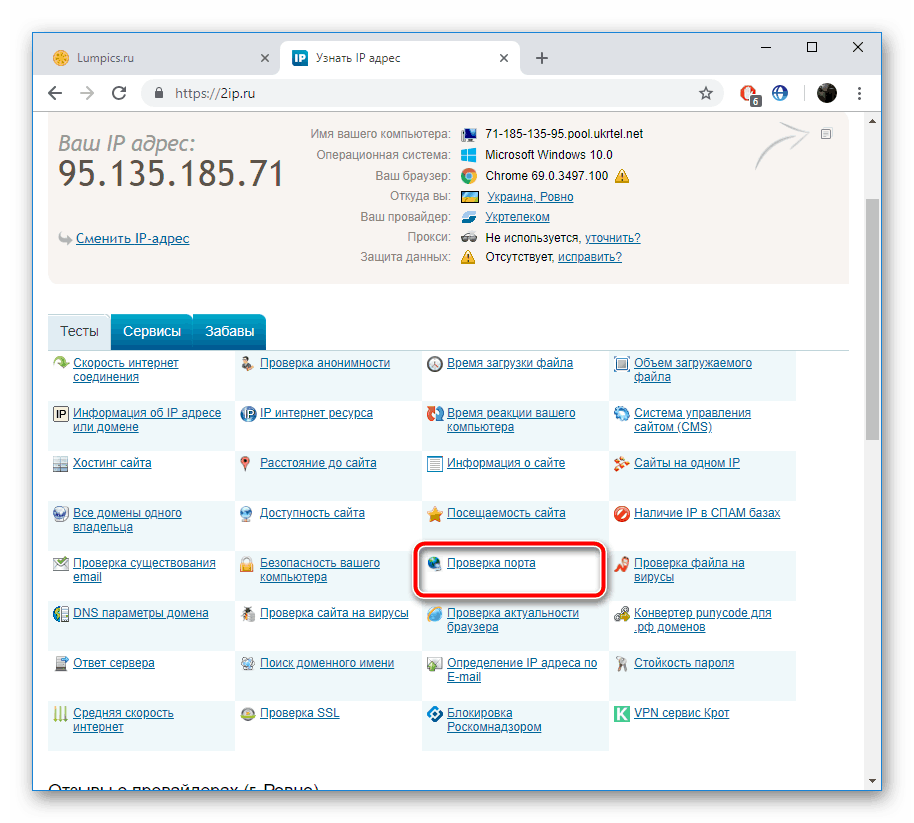
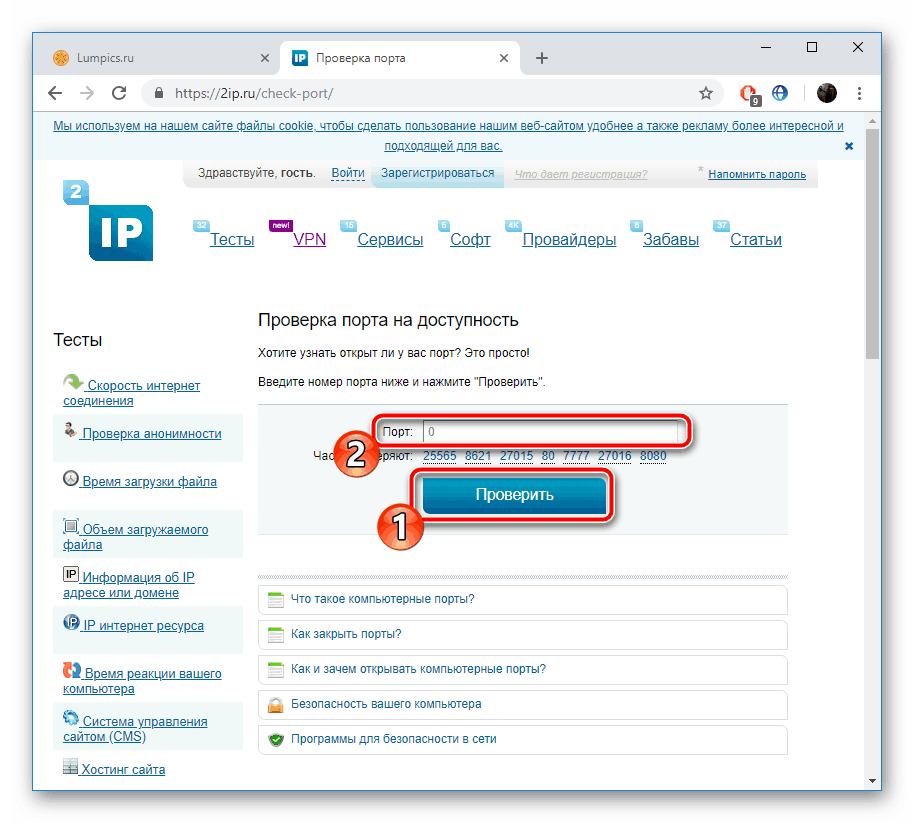
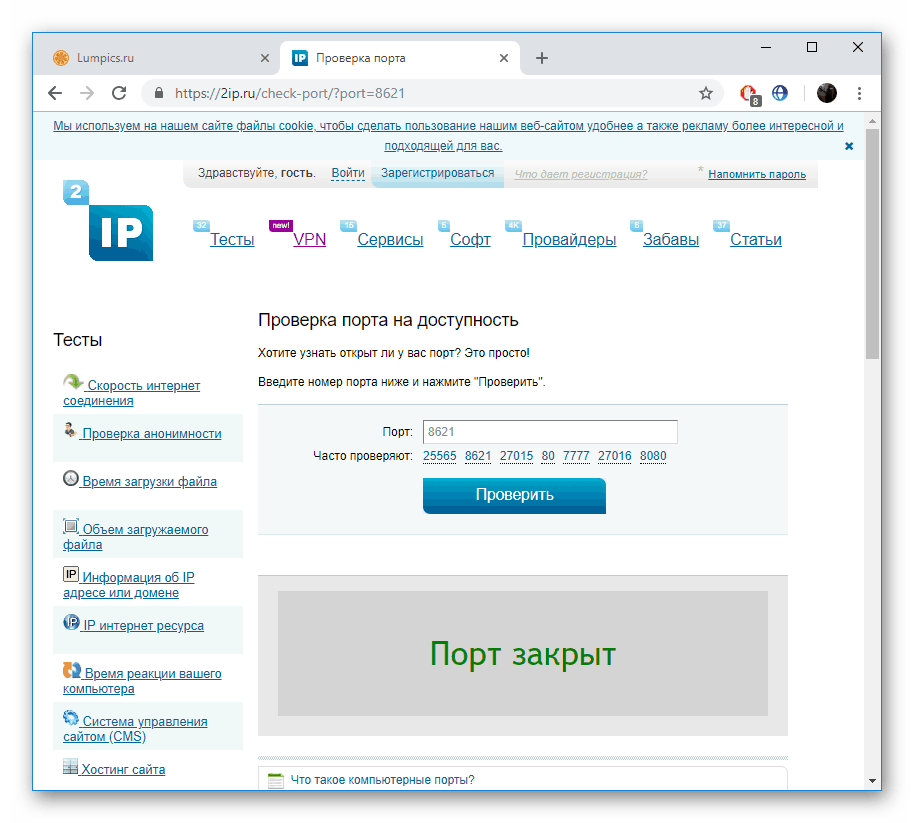
إذا كنت تواجه حقيقة أن الخادم الظاهري لا يعمل في برنامج معين ، فإننا نوصي بتعطيل برنامج مكافحة الفيروسات المثبت وبرنامج Windows Defender. بعد ذلك ، إعادة فحص أداء المنفذ المفتوح.
انظر أيضا:
تعطيل جدار الحماية في نظام التشغيل ويندوز إكس بي . ويندوز 7 . ويندوز 8
تعطيل مكافحة الفيروسات
دليلنا هو التوصل إلى نتيجة منطقية. أعلاه ، لقد تعرفت على المراحل الثلاث الرئيسية من إعادة توجيه المنفذ على أجهزة التوجيه ZyXEL Keenetic. نأمل أن تتمكن من التعامل مع المهمة دون أي صعوبات ، والآن جميع وظائف البرنامج بشكل صحيح.
انظر أيضا:
برنامج Skype: أرقام المنافذ للاتصالات الواردة
المنافذ الموالية في أوتورنت
التعرف على تكوين منفذ التوجيه في VirtualBox وتكوينه